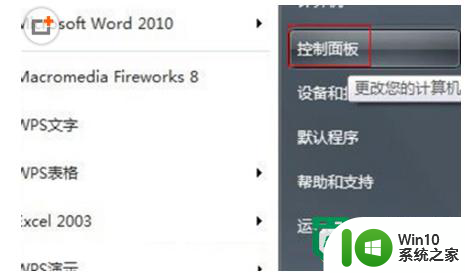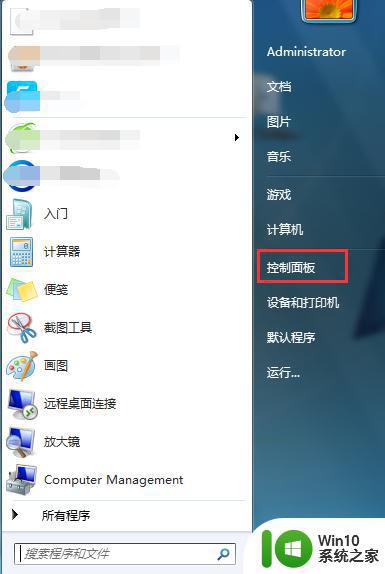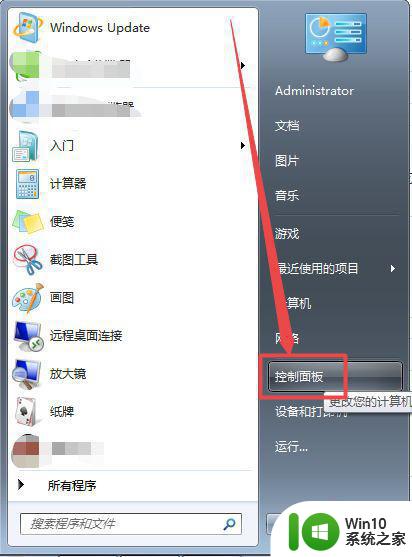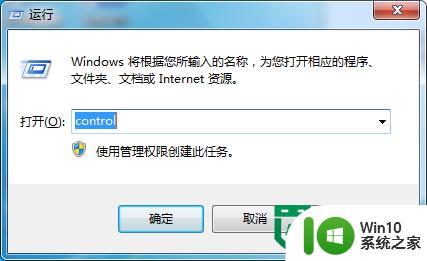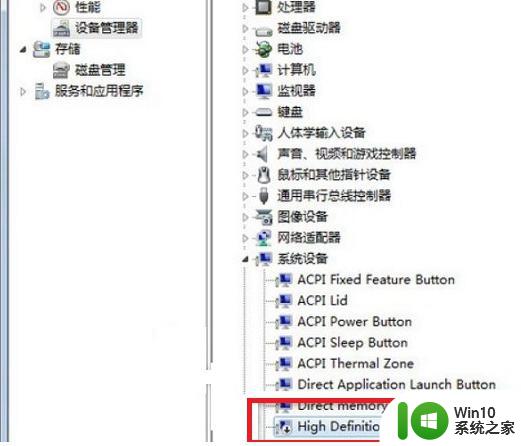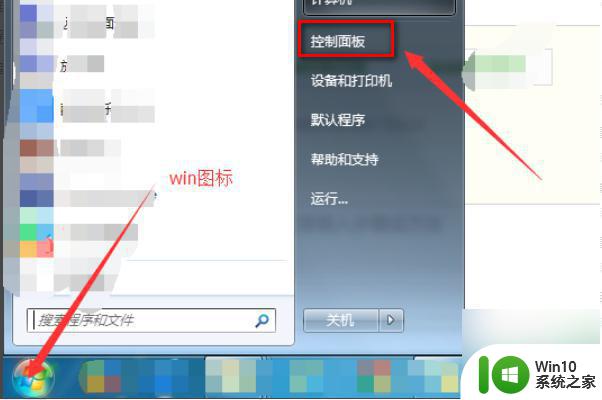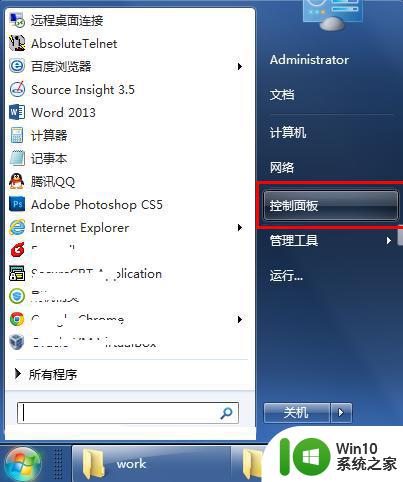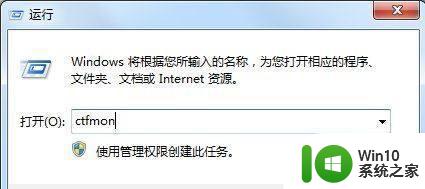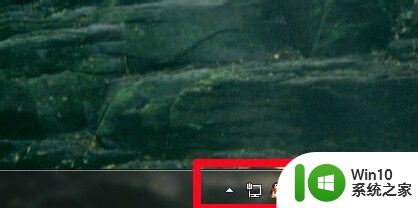win7没有输入法怎么调出来 win7输入法消失怎么恢复
win7没有输入法怎么调出来,在使用Windows 7操作系统时,可能会遇到输入法消失或无法调出的情况,这给我们的日常使用带来了一定的困扰,无论是因为系统故障还是人为操作失误,我们都希望能够快速恢复输入法以便继续使用。在Win7中,如果遇到输入法消失的情况,我们应该如何解决呢?本文将为大家介绍一些简单有效的方法,帮助您快速恢复Win7的输入法功能。
操作方法如下:
1、在“开始菜单”中的“运行”里输入“ctfmon”启动该服务即可解决该问题。
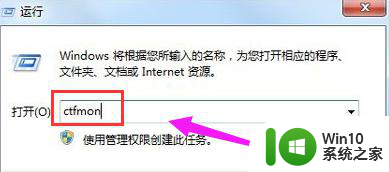
2、如果确实是该原因导致并想一劳永逸,就需要在开机启动项中添加它。在“开始菜单”中的“运行”里输入“msconfig”,切换到“启动”项,将“msconfig”的启动项勾选上即可。如果用户权限不足,就无法显示该启动项。
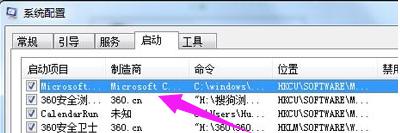
3、如上述方法无效可以打开开始菜单下的“控制面板”。
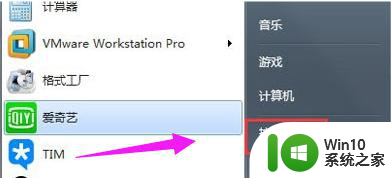
4、在控制面板页面找到“区域和语言”并打开。
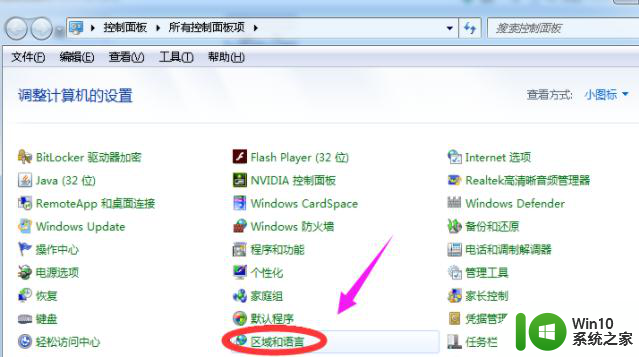
5、在区域和语言页面选择“键盘和语言”交点击“更改键盘”将所需要的输入法在下面对话框中添加即可。
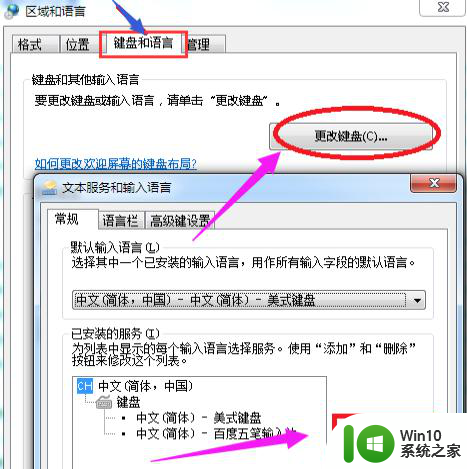
以上就是win7没有输入法怎么调出来的全部内容,还有不清楚的用户就可以参考一下小编的步骤进行操作,希望能够对大家有所帮助。